Maison >Tutoriel mobile >iPhone >Quelles sont les méthodes pour résoudre le problème de l'échec du téléchargement de l'iPhone App Store ?
Quelles sont les méthodes pour résoudre le problème de l'échec du téléchargement de l'iPhone App Store ?
- WBOYWBOYWBOYWBOYWBOYWBOYWBOYWBOYWBOYWBOYWBOYWBOYWBavant
- 2024-01-13 11:03:112029parcourir
Sur iPhone, nous ne pouvons télécharger l'application que depuis l'App Store. Cependant, nous rencontrons parfois le problème que l'App Store ne peut pas charger ou télécharger l'application, même si nous essayons plusieurs fois sans succès. Il existe de nombreuses raisons pour lesquelles ce problème se produit, et ci-dessous je partagerai quelques façons de résoudre le problème de l'App Store !
Solution 1 : vider le cache de l'App Store
Que faites-vous lorsque votre iPhone App Store ne se charge pas ? Un moyen efficace de résoudre ce problème consiste à vider le cache de l’App Store sur iPhone. Vous pouvez commencer par lancer l’application App Store sur votre iPhone ou iPad et appuyer 10 fois sur n’importe quel bouton de navigation (En vedette, Explorer, Meilleurs classements, Mises à jour, Recherche). Cela effacera immédiatement tous les caches existants sur votre iPhone. Cela oblige également les applications de l'App Store à retélécharger toutes les informations depuis le début. Ce processus peut souvent résoudre des erreurs étranges que votre iPhone peut rencontrer.
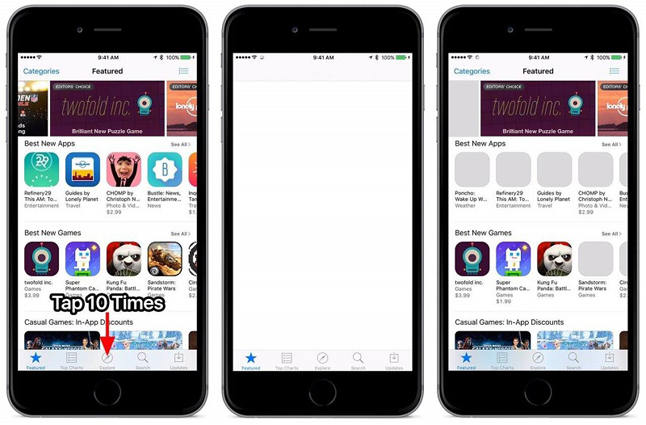
Solution 2 : Forcer à quitter l'App Store
Lorsque vous rencontrez une situation où l'App Store ne répond pas sur votre iPhone, vous devez forcer la fermeture de l'application. Pour ce faire, lancez le sélecteur d'application rapide en appuyant deux fois sur le bouton d'accueil. Recherchez ensuite l'App Store dans le sélecteur et faites glisser l'application vers le haut pour forcer la fermeture. Cela peut résoudre le problème de l’absence de réponse de l’App Store.
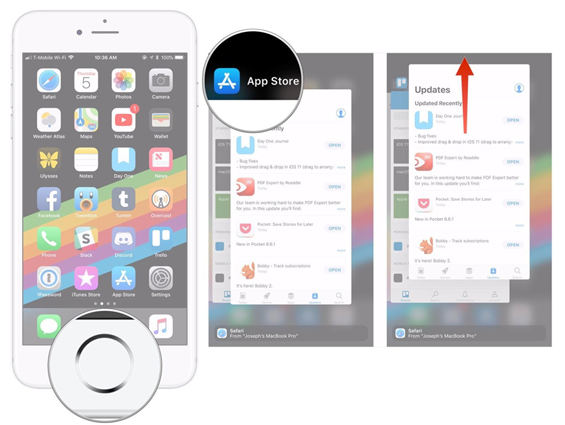
Solution 3 : Impossible d'accéder à l'App Store à l'aide de données cellulaires
De nombreux utilisateurs ne parviennent pas à charger lorsqu'ils accèdent à l'App Store à l'aide de données cellulaires, car l'accès aux données cellulaires pour l'App Store est désactivé. Pour résoudre ce problème, activez simplement les paramètres dans Cellular Data et exécutez l'App Store pour utiliser les données cellulaires.
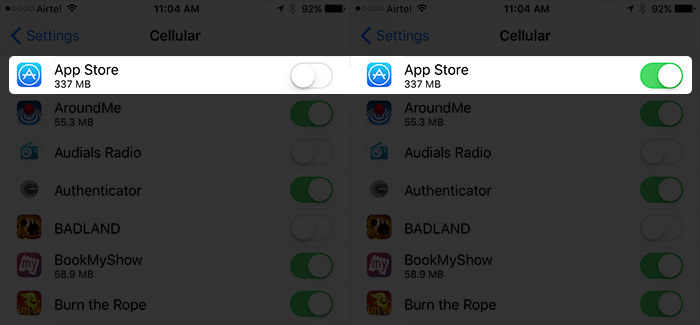
Solution 4 : Déconnectez-vous d'iTunes et de l'App Store
Vous pouvez vous déconnecter de votre compte iTunes ou de l'App Store, puis vous reconnecter pour essayer de résoudre le problème. Vous pouvez le faire en lançant d'abord l'onglet Paramètres et en accédant aux options iTunes et App Store.
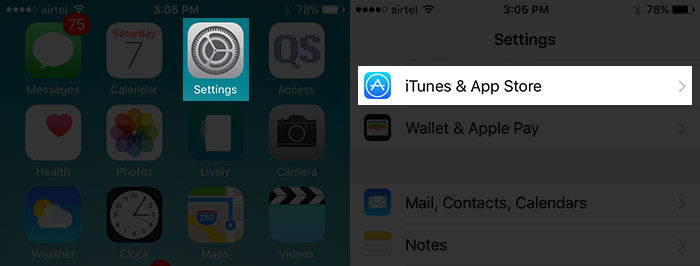
Maintenant, appuyez simplement sur votre identifiant Apple, puis appuyez sur l'option Déconnexion.
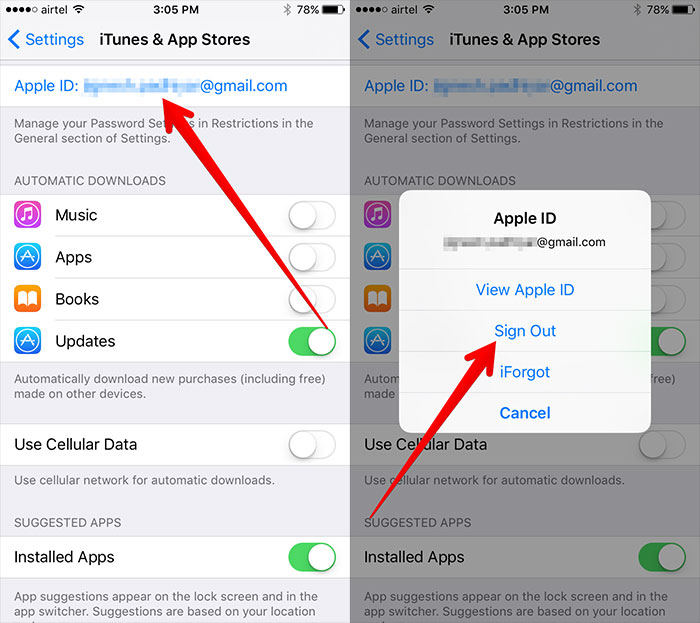
Après vous être déconnecté avec succès de votre compte, accédez au même onglet et connectez-vous à votre compte Apple à l'aide de votre identifiant et de votre mot de passe.
Solution 5 : Mettre à jour le système iPhone
Ouvrez l'onglet Paramètres puis ouvrez l'option nommée "Général". Après cela, vous devez cliquer sur l'option Mise à jour logicielle. Cliquez ensuite sur "Télécharger et installer" pour lancer.
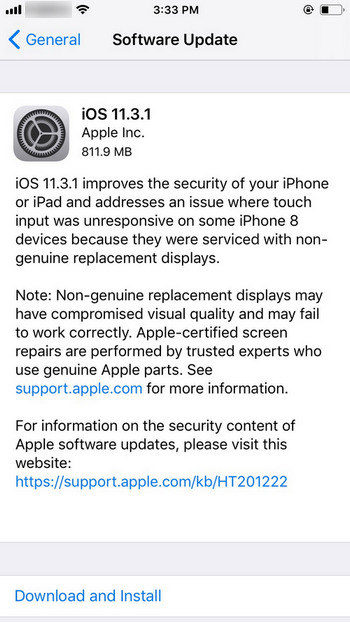
Solution 6 : Redémarrer l'iPhone
Si vous devez redémarrer votre iPhone, vous devez appuyer longuement sur le bouton veille/réveil de votre iPhone et attendre patiemment que l'option de mise hors tension apparaisse sur votre téléphone. Une fois que vous voyez l’option, déplacez-la simplement de gauche à droite pour éteindre votre iPhone.
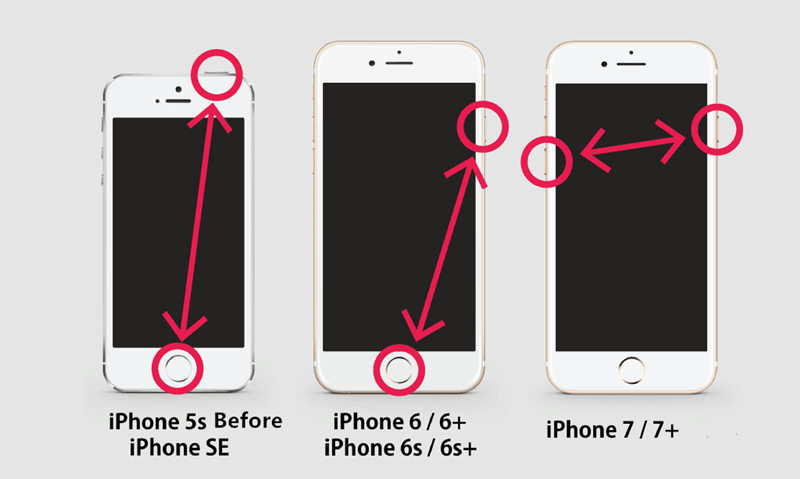
Après avoir éteint votre téléphone, maintenez enfoncés simultanément le bouton Veille/Réveil et le bouton Accueil pendant au moins 10 secondes jusqu'à ce que le logo Apple apparaisse sur votre téléphone.
Solution 7 : Réinitialiser les paramètres réseau
Sur l'écran d'accueil de votre iPhone, accédez à Paramètres et appuyez sur le bouton Général, puis appuyez sur le bouton Réinitialiser. Après cela, vous devez cliquer sur le bouton « Réinitialiser les paramètres réseau ». Il vous sera demandé de saisir votre mot de passe. Après avoir saisi avec succès le mot de passe de votre téléphone Apple, les paramètres réseau du téléphone seront réinitialisés avec succès.
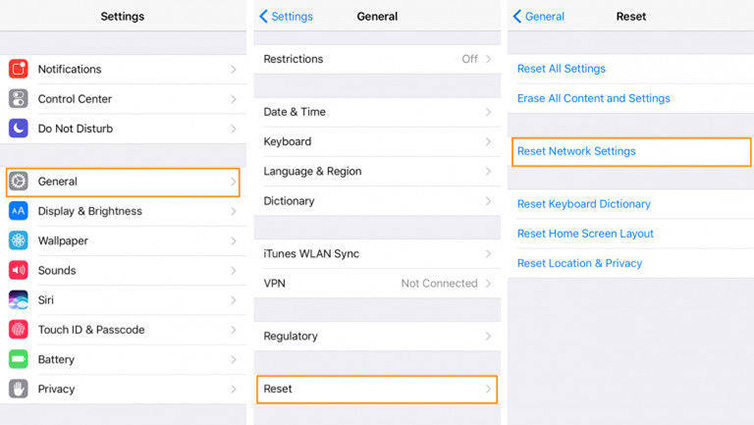
Solution 8 : Vérifier le serveur d'applications
Pour vérifier le serveur d'applications sur votre iPhone, accédez à la page Web État du système sur votre iPhone, vous verrez alors l'état actuel du serveur de toutes vos applications. S'il y a un problème avec votre application sur cette page, nous vous le ferons savoir.
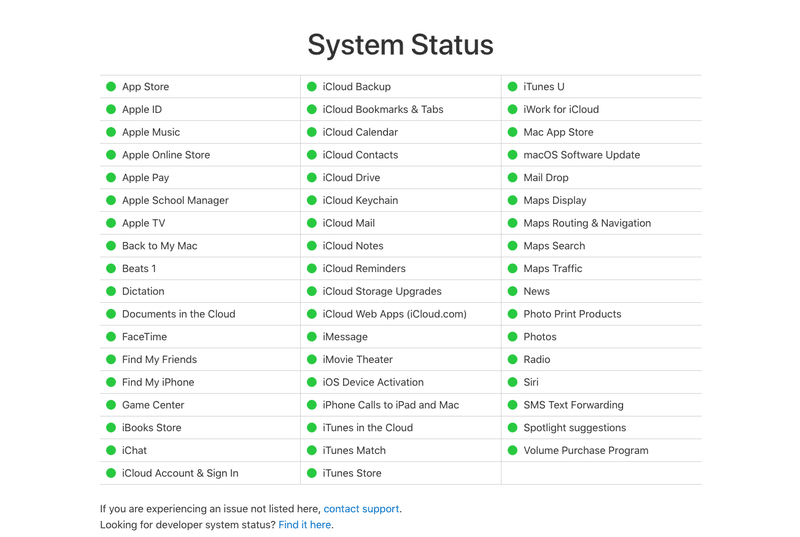
Solution 9 : Réinitialiser les paramètres de l'iPhone
Avant de restaurer l'iPhone aux paramètres d'usine, vous devez vous assurer de sauvegarder toutes vos données. Après avoir terminé cette étape, vous pouvez effectuer une réinitialisation d'usine. Ce processus effacera complètement toutes les données de votre téléphone et le restaurera à son état d'usine.
Allez dans Paramètres - > Général - > Réinitialiser - > Réinitialiser tout le contenu et les paramètres.
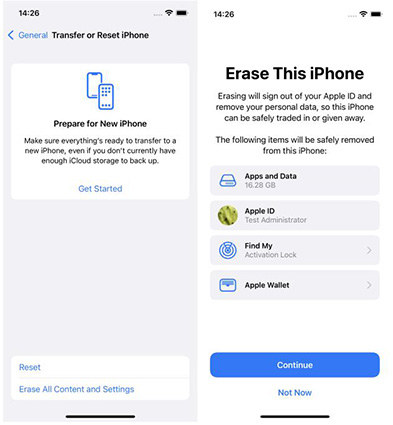
Solution 10 : Comment réparer un iPhone bloqué et planté
Nous avons vu de nombreuses personnes continuer à se plaindre du blocage ou du crash de leur iPhone après une nouvelle mise à jour logicielle, une restauration iTunes ou un jailbreak. Il existe en fait un outil de récupération du système iOS qui peut résoudre divers problèmes du système iOS en un seul clic. Peu importe si votre appareil est en mode de récupération, avec le logo Apple, un écran qui ne répond pas ou dans d'autres situations, vous pouvez toujours utiliser cet outil pour le réparer en un seul clic.
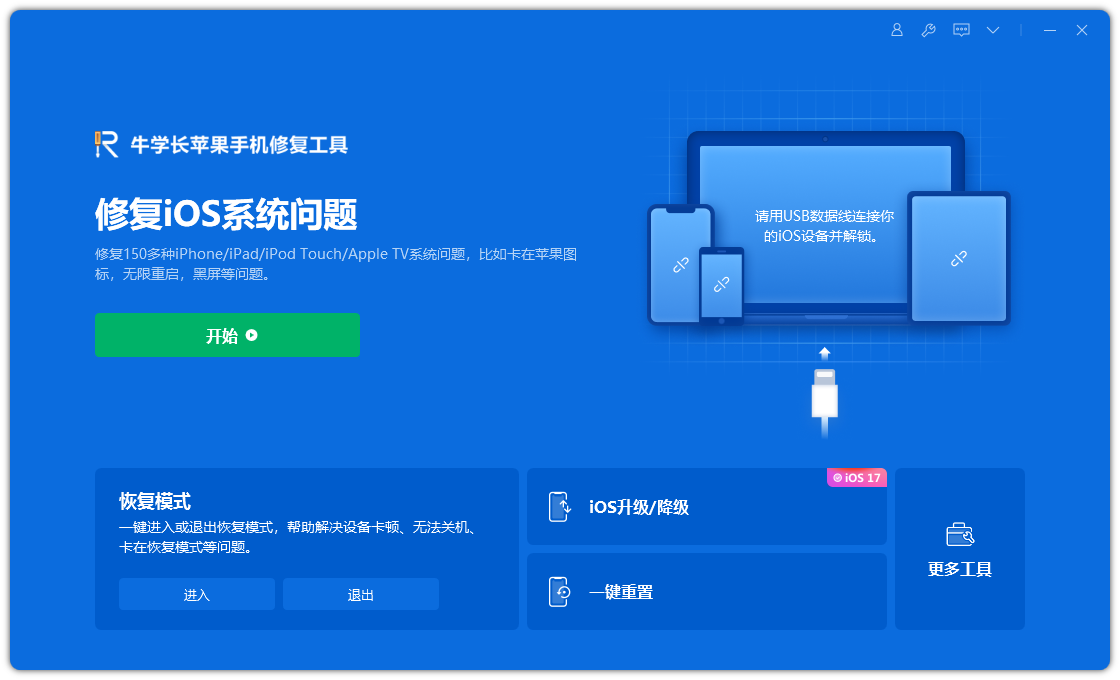
Ce qui précède est le contenu détaillé de. pour plus d'informations, suivez d'autres articles connexes sur le site Web de PHP en chinois!
Articles Liés
Voir plus- Comment supprimer l'invite du point rouge, c'est-à-dire la marque du message non lu, dans l'application Messages dans iOS 16 ?
- Un moyen non destructif d'importer rapidement des photos iPhone sur votre ordinateur !
- Comment vérifier automatiquement s'il y a des problèmes avec le nouvel iPhone 13/14 et comment éviter d'acheter des appareils reconditionnés.
- Téléchargement de la version Mac Weiyun et introduction des fonctions
- Comment résoudre le problème selon lequel Safari est introuvable en mode de navigation privée et ne peut pas effacer l'historique dans iOS 16 ?

